この章では,公租公課や労働債権等の財団債権の登録について説明します。財団債権に関しては,配当手続きとは別に支払います。必要に応じて,裁判所に許可申請を出してください。
財団債権
処理メニューを開き「財団債権」タブを選びます。

財団債権を登録する
追加ボタンを押すか,財団債権一覧の一番下の空白の行をダブルクリックします。
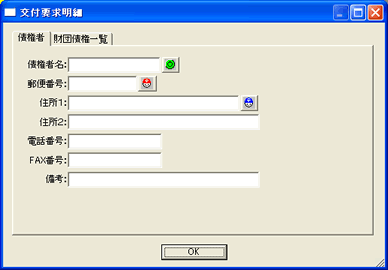
「債権者」タブを押して,債権者の情報を入力します。この後,財産債権一覧タブを押します。
債権者名の隣の緑色の[C]ボタンを押して,役所のデータベースを検索できます。
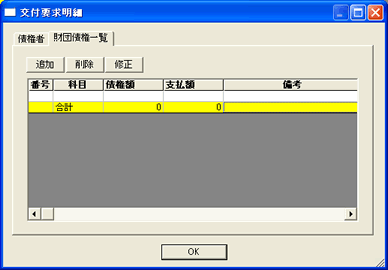
財団債権一覧が表示されます。ひとつの債権者に,複数の財団債権が登録できるようになっています。追加ボタンを押すか,空白の行をダブルクリックします。

この画面に財団債権を登録して,OKボタンを押します。
支払額欄は空欄のままで結構です。
OKの変わりに「次を入力」ボタンを押すと,次の財団債権を入力できます。
財団債権を修正する
財産債権一覧で,修正したい財団債権をダブルクリックします。(あるいは,選択して,修正ボタンを押します。)
財団債権一覧タブを選んで,一覧から修正したい財団債権をダブルクリックします。(あるいは,選択して,修正ボタンを押します。)

「全額を破産債権に変更」ボタンを押すと,財団債権からはこの債権は削除され,債権一覧に優先債権として登録されます。
「一部を破産債権に変更」ボタンを押すと,次のような画面が表示されます。

破産債権にする額を入力してOKボタンを押します。(給料のような日割計算が必要なものは)日割計算ボタンを押して,日割で破産債権にする金額を求めることができます。
財団債権を支払った場合には,支払額の欄に,支払った額を記入してください。「全額支払&記帳」ボタンを押すと,債権額全額が支払額欄に記入され,出金を登録する画面が表示されます。
裁判所の許可を得て,他の財団債権もまとめて支払う場合が多いと思われます。この場合は,上記の画面を出して,ひとつづつ「全額支払&記帳」ボタンを使うのではなく,現在登録されている財団債権をまとめて支払額を記入し,記帳する方法を用意しています。詳しくは入出金管理をご覧ください。
税金按分支払表
財団債権のすべてを支払うことができない場合は,按分支払を行います。その他ボタンを押して,税金按分支払表を選びます。財団債権按分支払表が表示されます。

支払い可能額を入力して,「按分計算」ボタンを押すと,各財団債権の配当額が計算されます。
[印刷]ボタンを押すと,税金按分支払表が印刷できます。
[CSV]ボタンを押すと,この表をCSV形式のファイルに出力できます。
この按分表にしたがって,支払った場合は,[出金簿に記帳]ボタンを押して入出金処理の出金簿に記入してください。
端数は,債権額が一番大きな債権者で調整されています。
財団債権の優先順位に注意してください。優先順位の高い財団債権を先に支払い,管財人報酬の費用や配当費用を控除した額で按分計算することを忘れないでください。
宛名ラベル印刷
財団債権者宛の宛名ラベルを作成する場合は,その他ボタンを押し,宛名ラベル印刷を選びます。